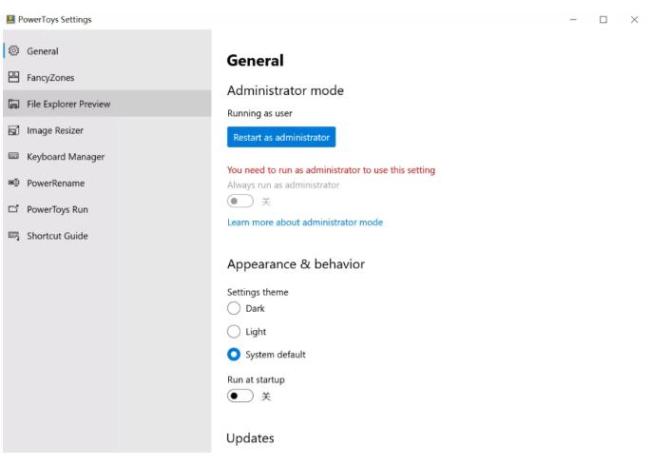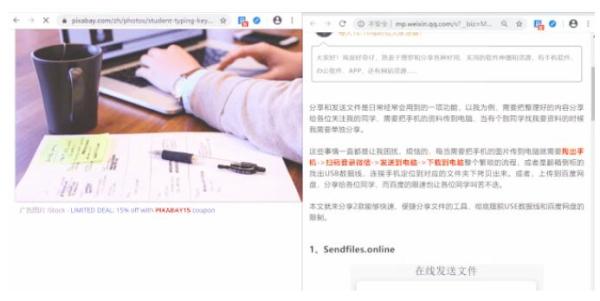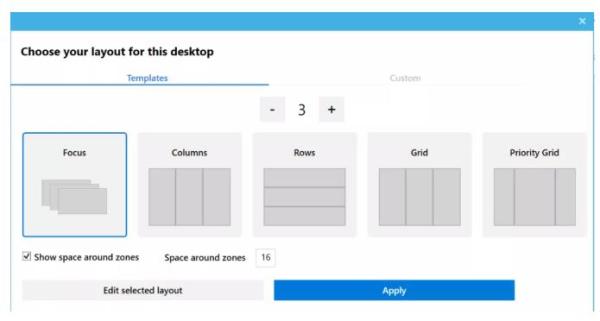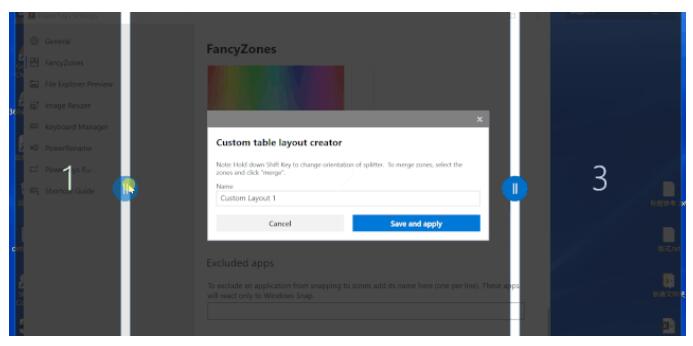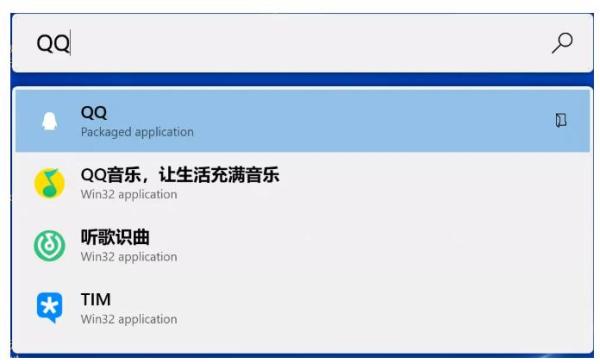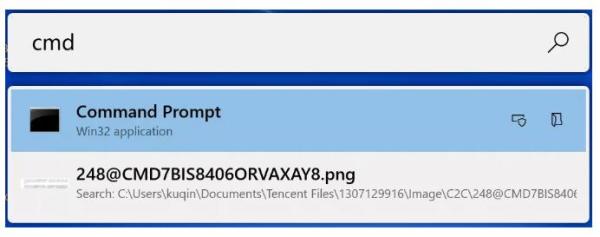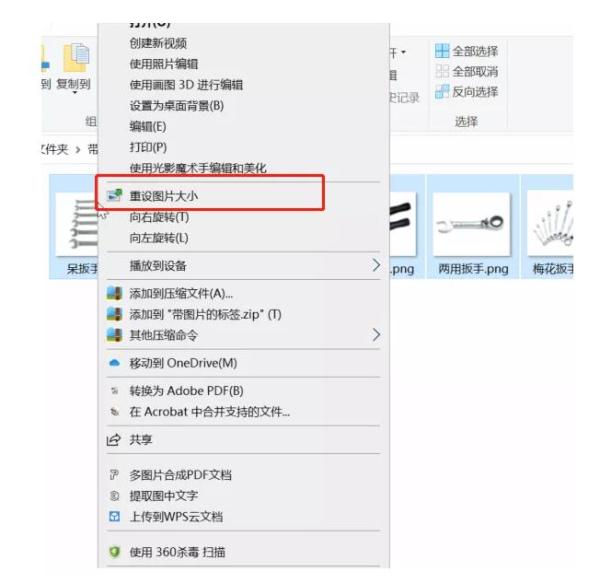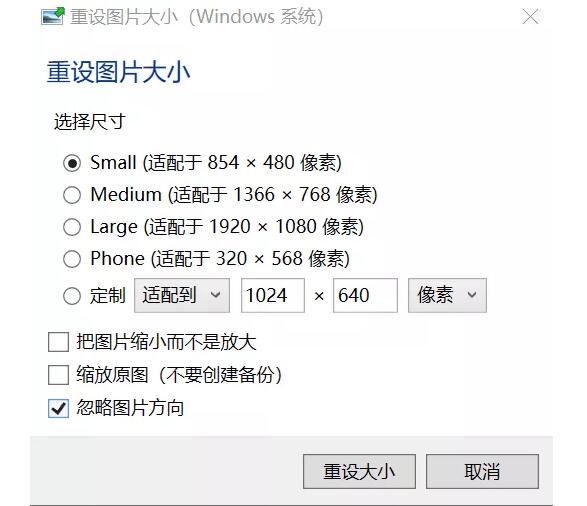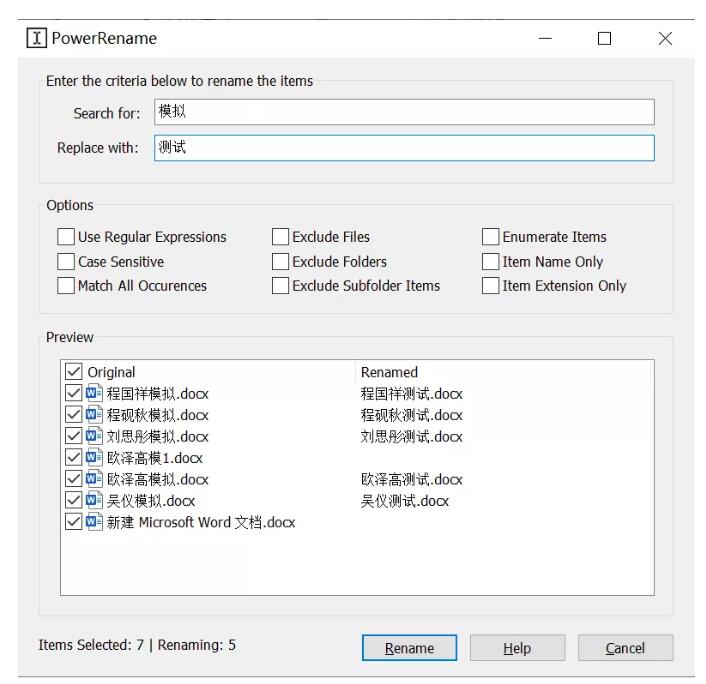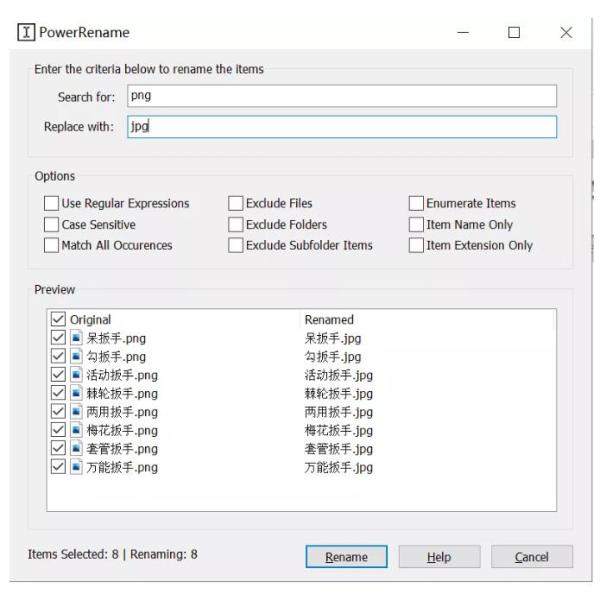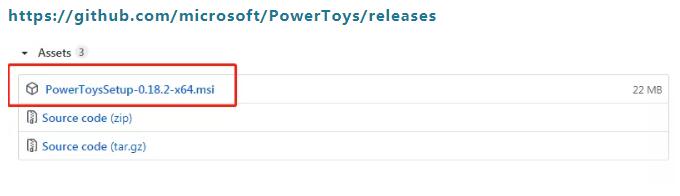今天猿妹要给大家推荐的这个软件,名字叫PowerToys,是微软出品的一款工具集合,专为Win系统打造的系统功能增强工具。在XP后曾被雪藏了20年,如今以全新的面貌再次重启,免费、简单、实用,Windows用户必装的效率工具!
接下来好奇仔带大家来体验一下PowerToys的几个主要功能。
1、FancyZones 窗口增强管理功能
大家都知道,Windows10自带了窗口并排的功能。打开任意一个窗口,按Win+左/右方向键,窗口会被吸附到桌面左侧或右侧,在另一侧弹出的其它窗口缩略图中,选择你所需要的窗口缩略图,就能实现窗口并排效果。
但如果想要轻松实现复杂的多窗口排布,就得PowerToys上场了。PowerToys里的FancyZones这个窗口增强工具,可以帮我们快速创建复杂的多窗口布局。
FancyZones会将窗口按照设置好的分区进行排布。先把桌面划分为多个小区域,再把窗口拖放到布局的区域中,自动调整大小进行排列。用户可以在FancyZones提供的5种桌面分区预设里,点击想要的布局即可在桌面上显示出对应的效果:
还可以自定义各个分区之间的间距和区域数量,或者根据需要手动调整分区大小:
2、PowerToys Run 快速启动功能
安装PowerToys后,按「Alt + 空格」快捷键调出搜索窗口,输入你想要的软件或文件,可以快速帮你找到,按回车即可快速启动,功能类似之前好奇仔跟大家推荐过的Listary,非常好用!
此外,在搜索框中输入cmd,选择「Command Prompt」,也可以打开命令行工具。
3、Image Resizer 批量修改图片功能
利用PowerToys中的Image Resizer这个工具,可以批量修改图片大小。选中一张或多张图片,鼠标右键选择“重设图片大小”打开设置窗口,有5种尺寸选项可以选择。
需要注意的是,如果不想覆盖掉原图,记得不要勾选“缩放原图”这个选项。
4、PowerRename 批量重命名文件功能
PowerToys 也内置了批量重命名文件的功能。选中需要重命名的文件,鼠标右键选择“PowerRename”打开设置窗口:
在Search for 栏里输入想要替换掉的字符,Replace栏里输入新的字符。还可以在最下方的 Preview 里直接进行预览,非常方便!
除了修改文件名,还可以修改文件的后缀名,即实现文件格式的转换:
总体来说,PowerToys是一个非常好用、实用的工具集,目前已开源,在Windows 10 1803及以上版本都可以进行安装,打开后为英文版本。感兴趣的可以下载体验一下,绝对不会让你失望哦。
PowerToys 下载地址:
https://github.com/microsoft/PowerToys/releases